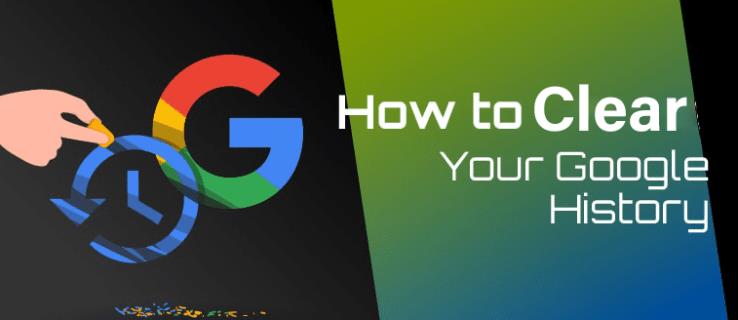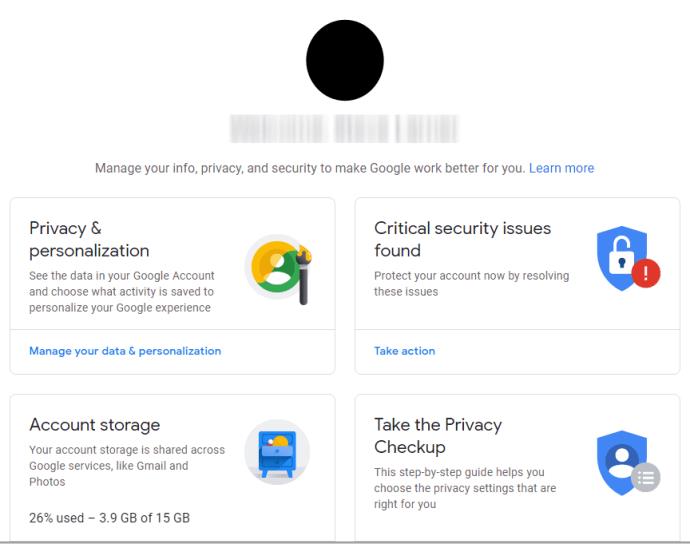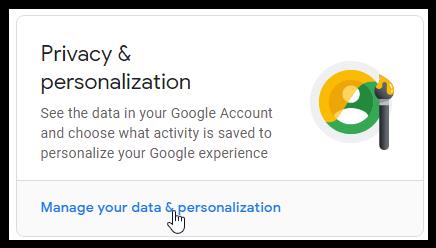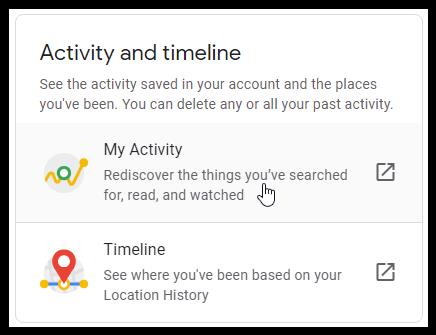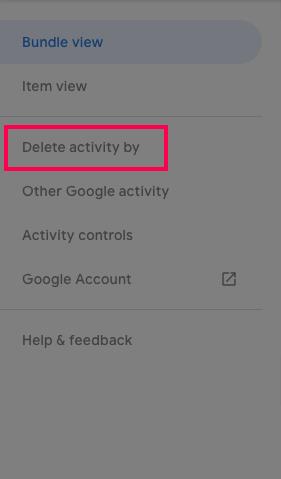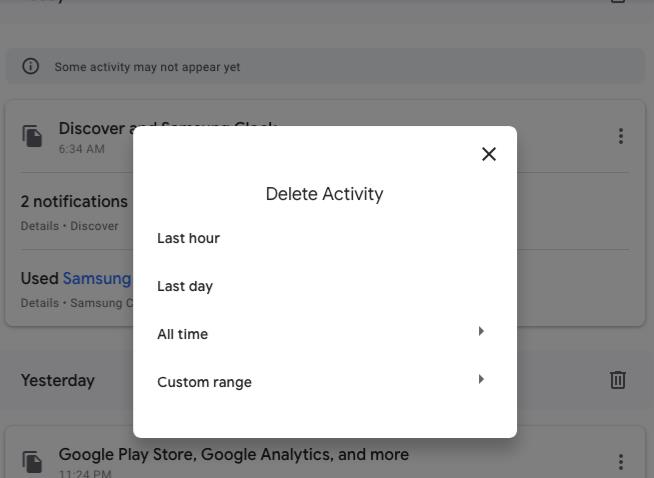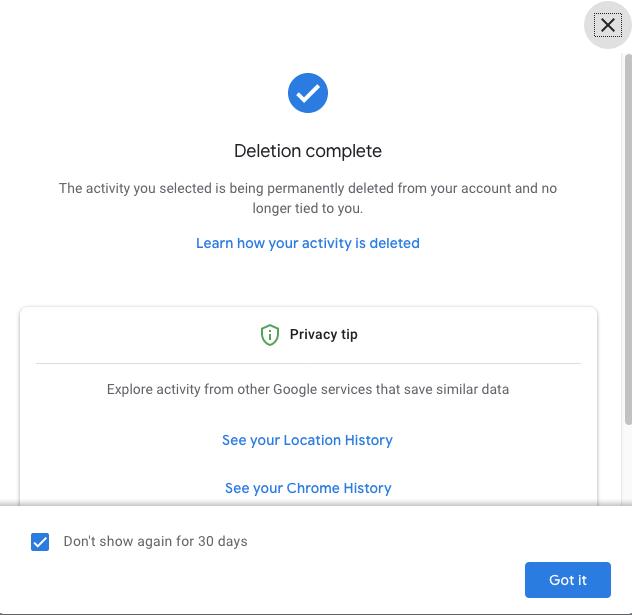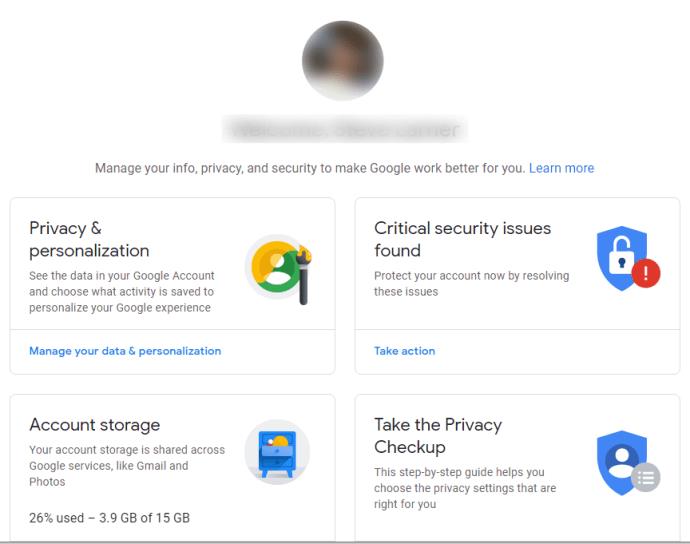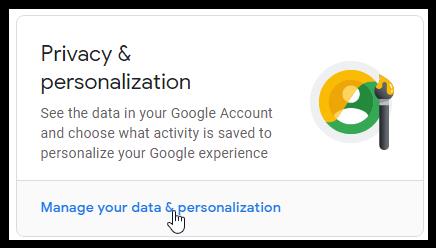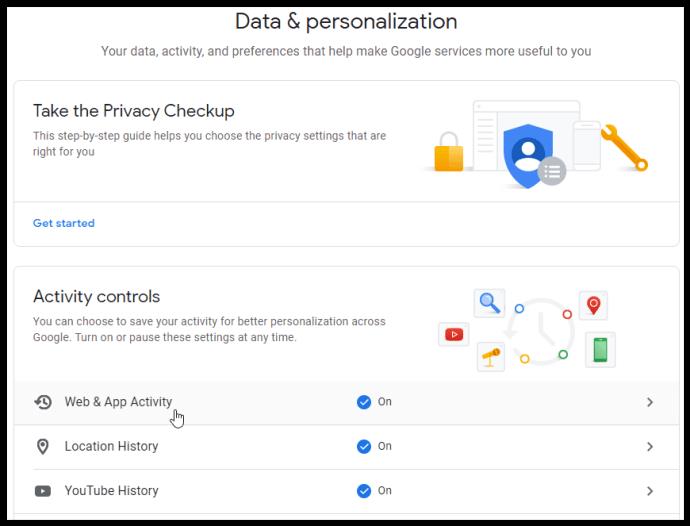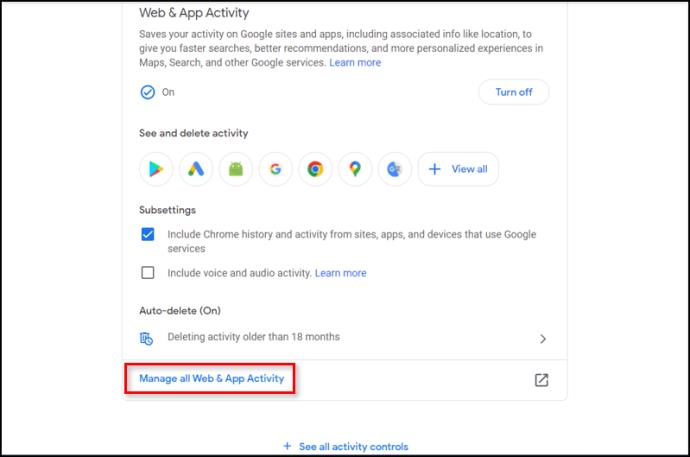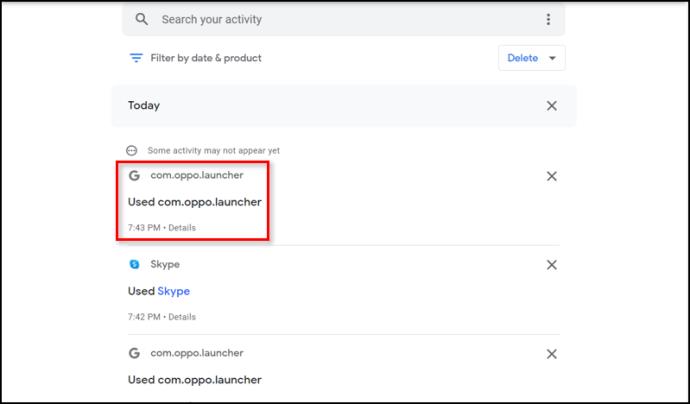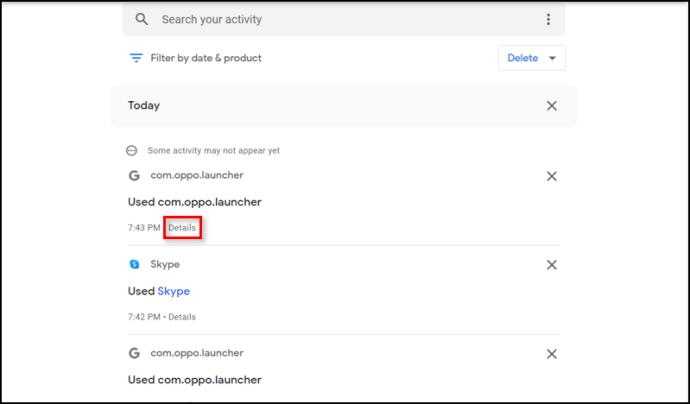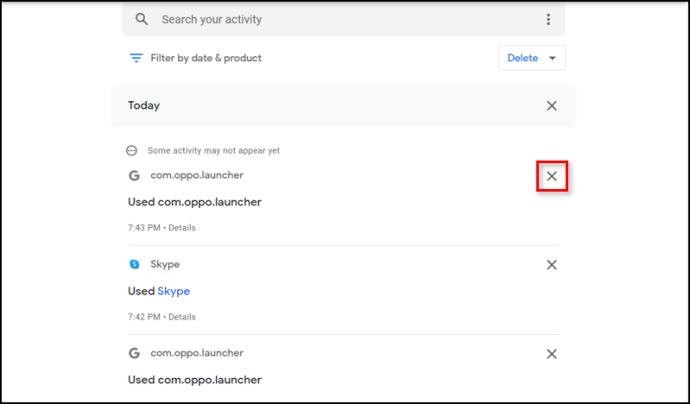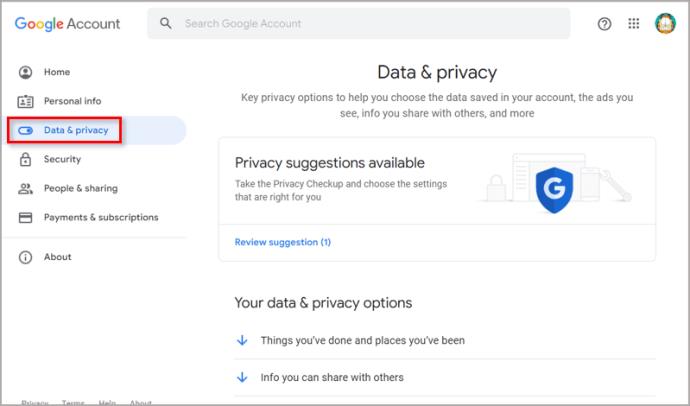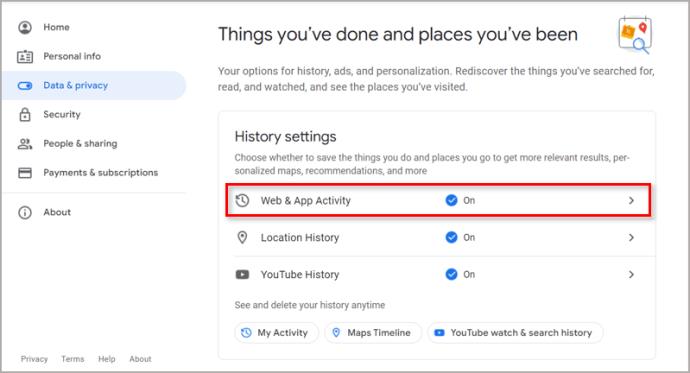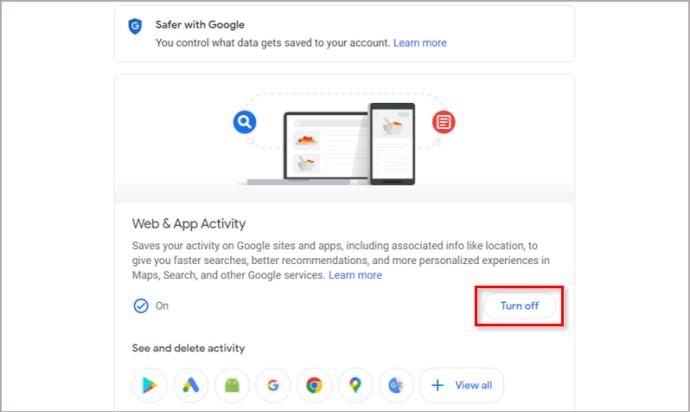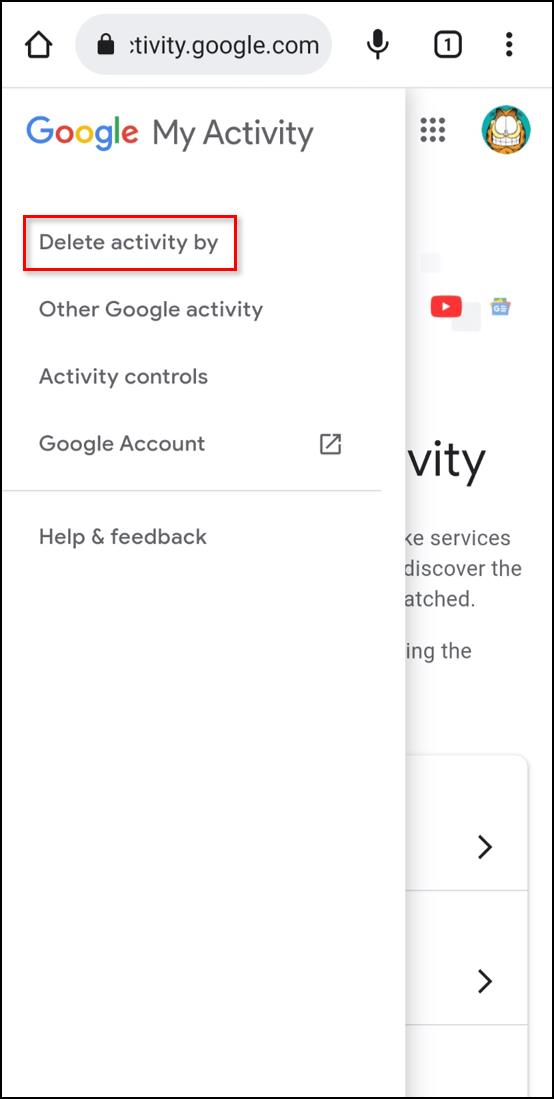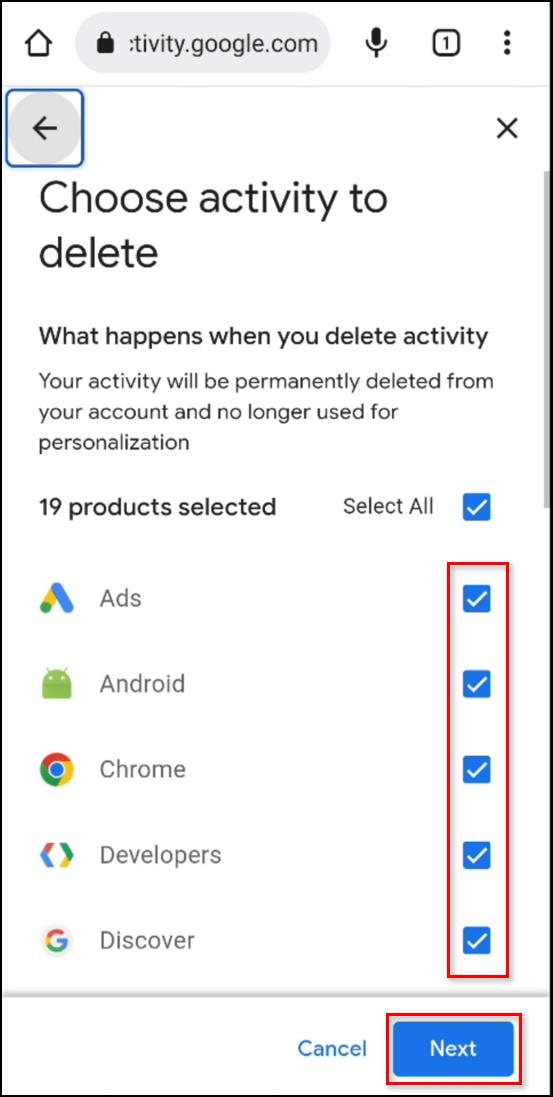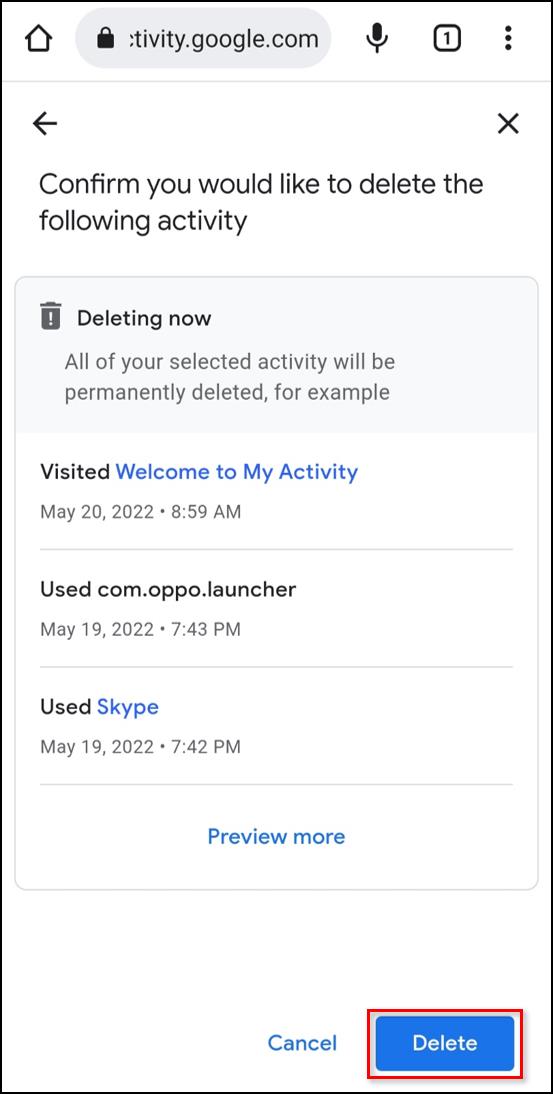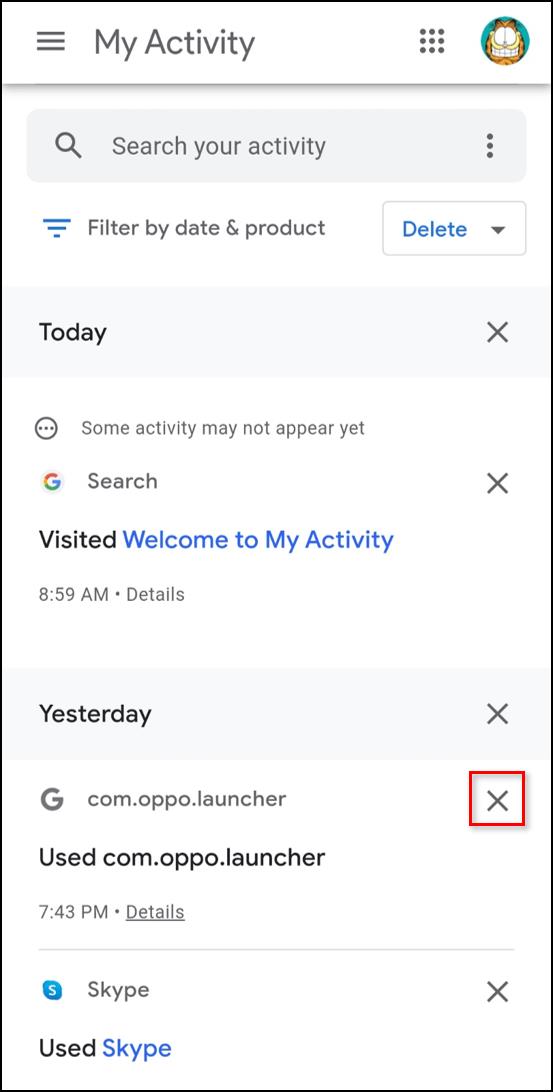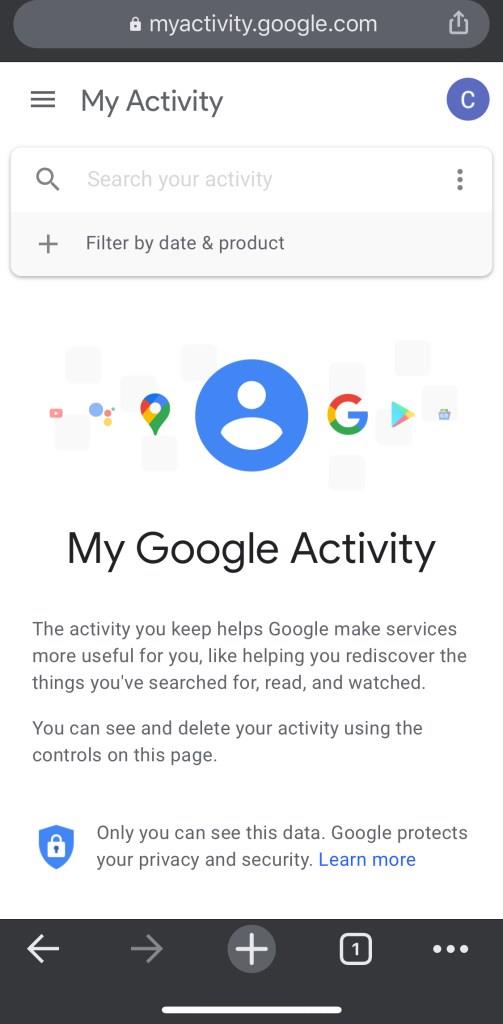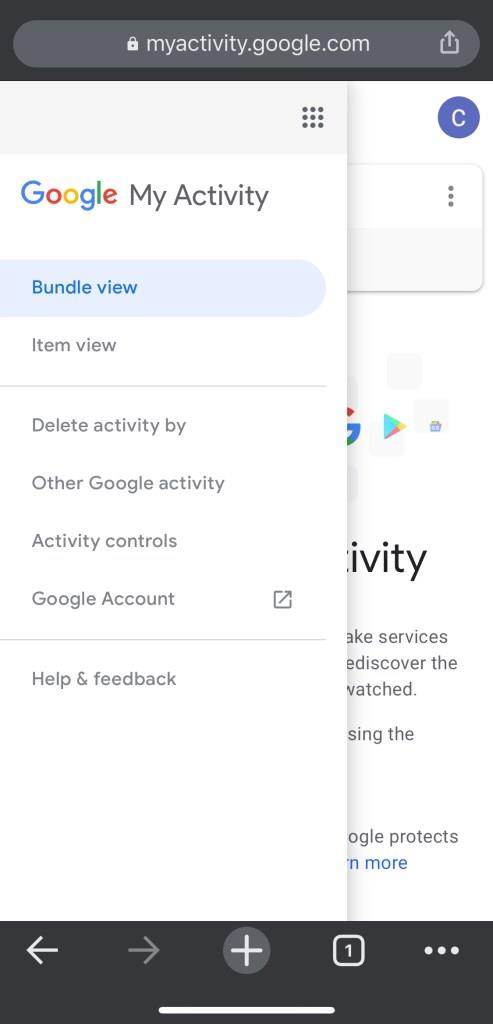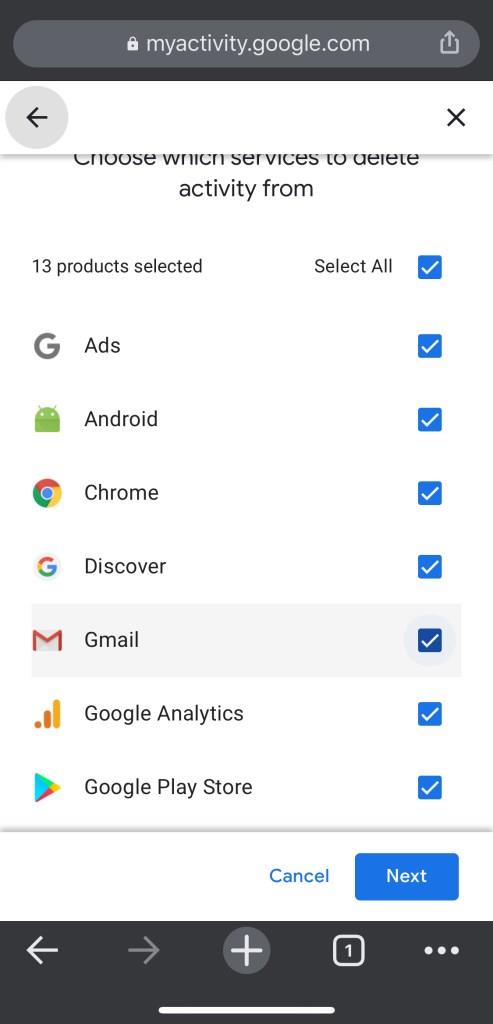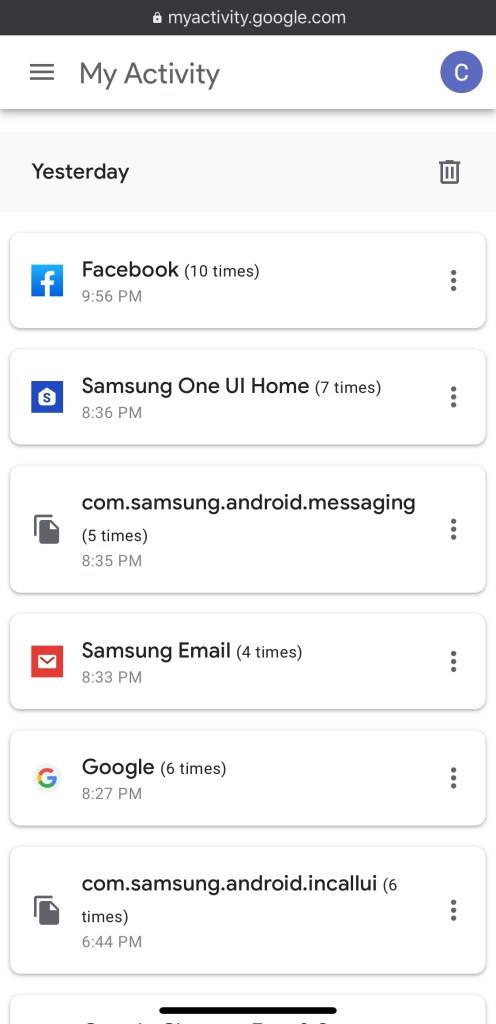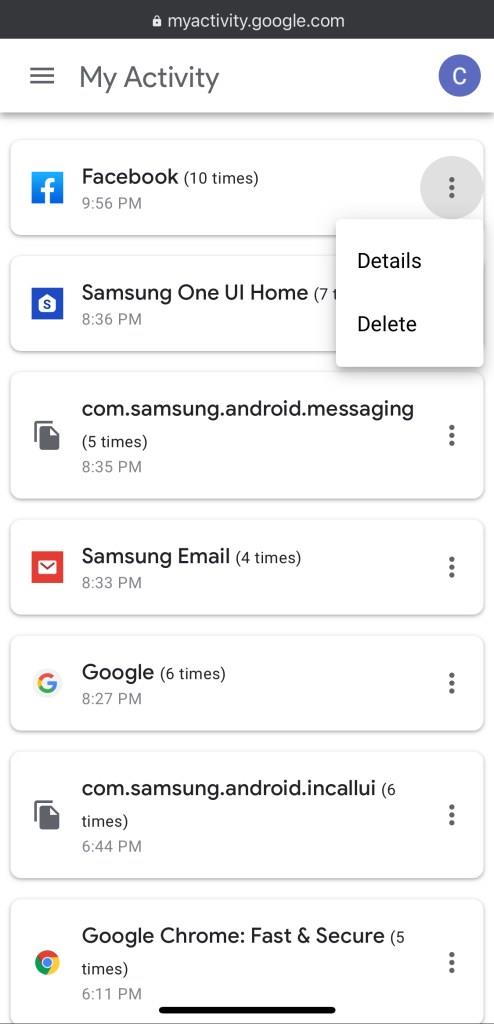Liens de périphérique
Google Chrome sur Windows 10 et macOS vous offre des options pour supprimer l'historique de navigation, le cache, les données de connexion et les cookies, mais Google a une autre "base de données" inconnue de beaucoup de gens, connue sous le nom de "Mon activité".
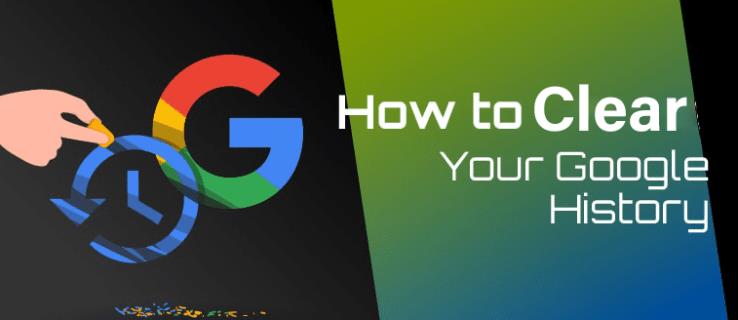
Qu'est-ce que Google Mon activité ?
"Mon activité" de Google est une collection spéciale de votre historique de navigation et d'activité qui est souvent liée à Google.
À l'origine, "l'historique Web" était un deuxième outil de "base de données" utilisé pour stocker votre navigation et votre activité Internet afin que Google puisse les utiliser et offrir une meilleure expérience. Cet outil a finalement été éliminé et redirigé vers "Mon activité", qui stockait à l'origine les données de recherche que Google utilisait pour présenter de meilleures fonctionnalités et expériences de recherche. Désormais, les éléments qui étaient stockés dans l'ancien outil sont fusionnés dans "Mon activité". Cependant, seuls les éléments liés à Google d'une manière ou d'une autre y sont stockés. Par conséquent, l'outil "Mon activité" de Google est utilisé pour améliorer les expériences personnelles de Google et comprend de nombreux éléments utilisateur liés à Google.
Désormais, vos pages "Mon activité" reflètent plus que de simples recherches. La collection comprend également les pages sur lesquelles vous cliquez à partir des recherches, les pages de produits Google, l'activité Google Play, l'historique YouTube, les informations cartographiques, etc. Cet article vous montre comment effacer cet historique de recherche sur iOS, Android, macOS et Windows 10, mais sachez que la suppression d'informations dans "Mon activité" peut modifier les services et informations personnalisés/personnalisés qui vous sont présentés par Google.
Comment fonctionne Google "Mon activité" ?
Si vous avez déjà lancé une recherche sur un sujet particulier, puis effectué d'autres recherches avec un minimum de mots, vous avez peut-être remarqué que Google affiche des résultats liés à la recherche d'origine. Par exemple, la recherche de "voitures bleues" donne des résultats pour les voitures bleues. Après cela, la recherche de "vitres teintées" donne des voitures bleues avec des vitres teintées (plus des publicités liées aux termes), et tout ce que vous avez fait était une recherche de vitres teintées.
Les informations de recherche stockées par Google pour chaque session aident la recherche Google à afficher ce qu'elle pense que vous recherchez. Ce n'est jamais 100% correct ou précis, mais cela fait une différence et simplifie vos efforts de recherche. Les données de Google l'aident également à afficher des publicités, des vidéos, des images appropriées, etc.
Comment supprimer l'historique de recherche Chrome sur un PC ou un Mac
Lorsqu'il s'agit de supprimer l'historique de recherche Chrome, vous avez plusieurs options. Vous pouvez tout supprimer dans "Mon activité" de Google ou supprimer des URL spécifiques. Voici comment gérer les informations stockées par Google à votre sujet.
Option #1 : Supprimer tout
Si vous souhaitez supprimer tout l'historique lié à Google (navigation, cache, recherche, etc.), le processus est assez simple. Ce n'est pas la même chose que de supprimer l'historique de votre site Web. Comme mentionné précédemment, vous gérez des données stockées par Google qui sont liées à Google d'une manière ou d'une autre.
- Ouvrez Chrome ou tout autre navigateur. Accédez à Google Mon compte et connectez-vous.
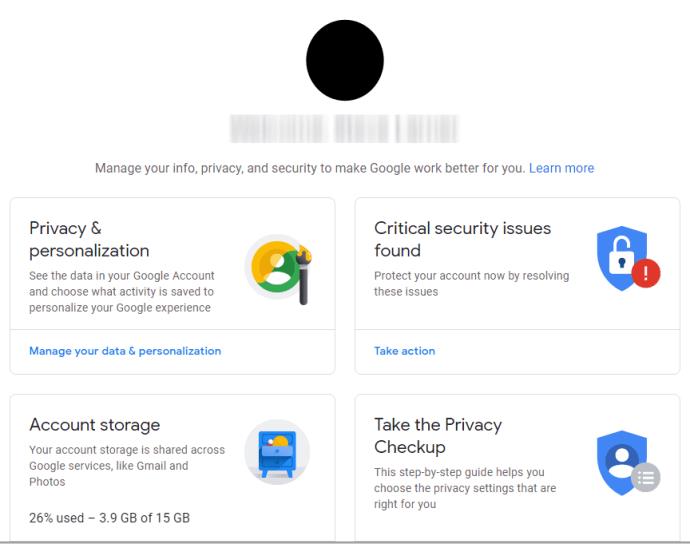
- Trouvez « Confidentialité et personnalisation » dans le coin supérieur gauche, puis cliquez sur « Gérer vos données et personnalisation ».
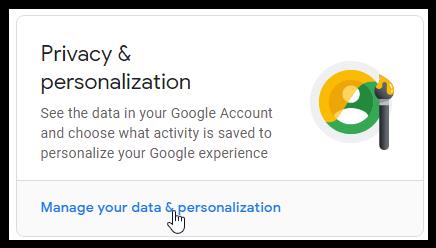
- Faites défiler vers le bas jusqu'à ce que vous voyiez la case "Activité et chronologie" . Une fois là-bas, cliquez sur "Mon activité".
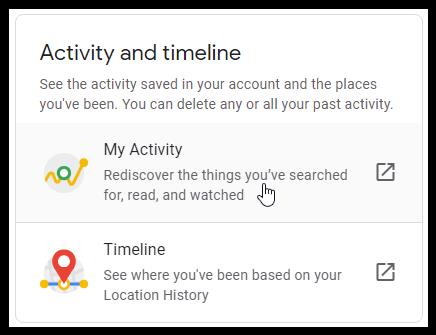
- Si vous souhaitez supprimer votre historique de recherche complet ou une plage personnalisée, sélectionnez "Supprimer l'activité par" sur le côté gauche de l'écran.
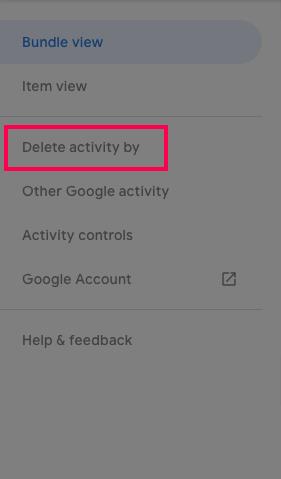
- Choisissez votre plage horaire pour la suppression de l'activité ( « Dernière heure », « Dernier jour », « Tout le temps » ou « Plage personnalisée ». )
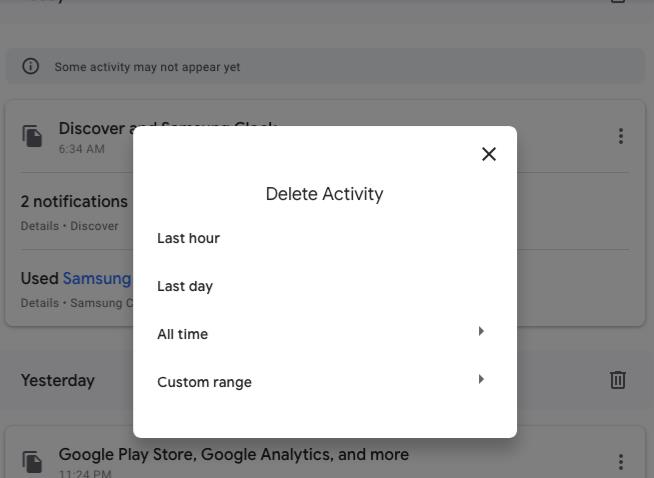
- Confirmez votre choix en sélectionnant "Supprimer".
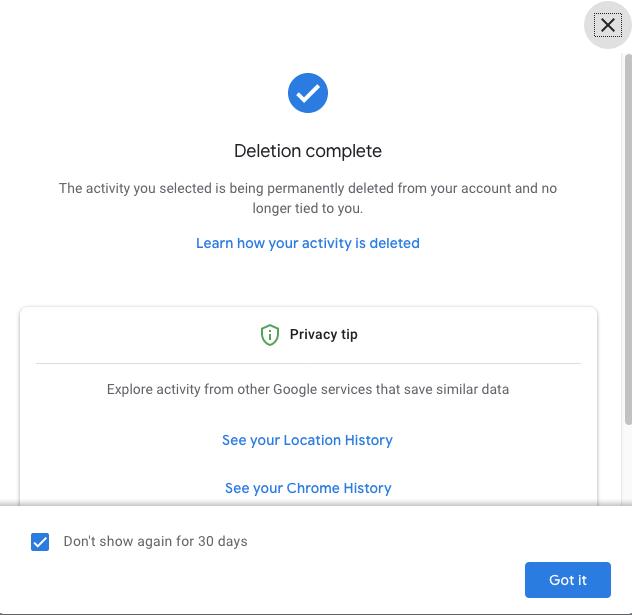
Option #2 : Supprimer une URL spécifique
Parfois, vous pouvez avoir besoin de supprimer une seule URL dans Google "Mon activité" et ne voulez pas tout supprimer. Voici ce que vous faites.
- Ouvrez Chrome ou un autre navigateur. Visitez Google My Account et connectez-vous à votre compte si ce n'est déjà fait.
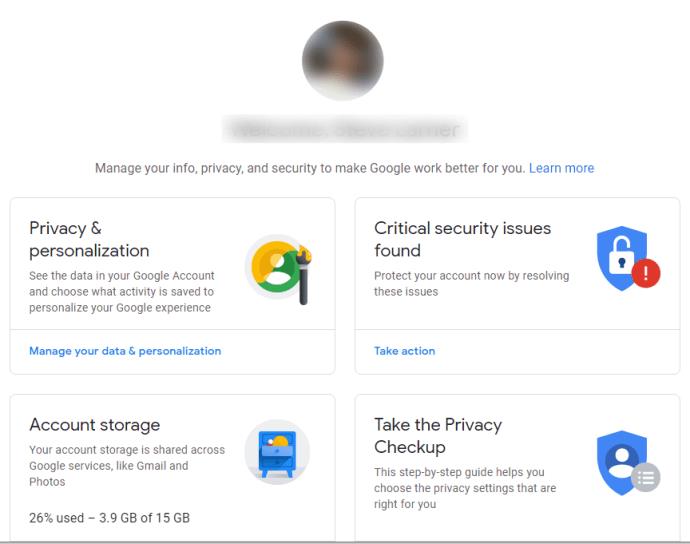
- Trouvez « Confidentialité et personnalisation » dans le coin supérieur gauche, puis cliquez sur « Gérer vos données et personnalisation ».
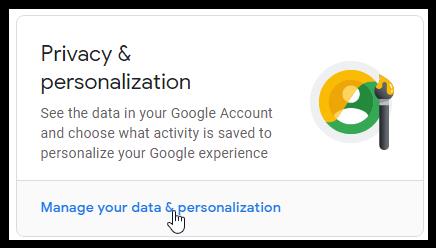
- Faites défiler jusqu'à la section "Contrôles d'activité" et cliquez sur "Activité sur le Web et les applications".
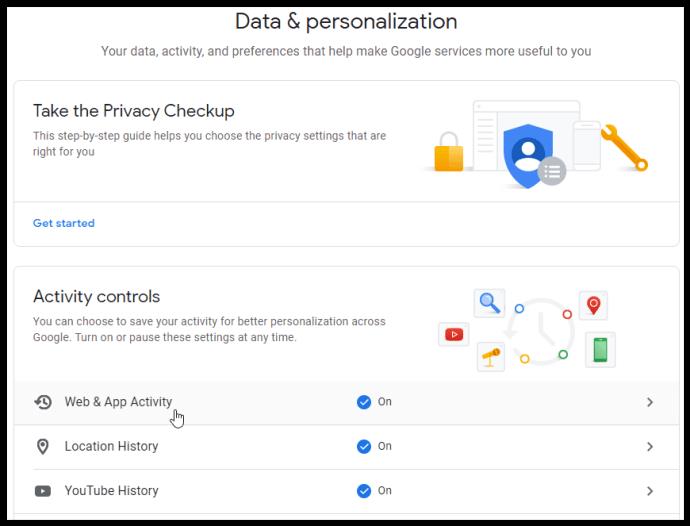
- Faites défiler la page "Contrôles d'activité" et sélectionnez "Gérer toutes les activités sur le Web et les applications".
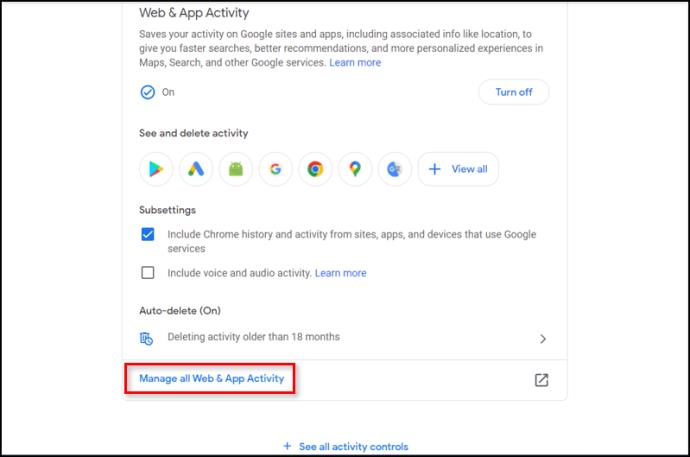
- Dans la fenêtre "Activité sur le Web et les applications" , faites défiler vers le bas jusqu'à ce que vous trouviez le nom du site Web que vous souhaitez supprimer.
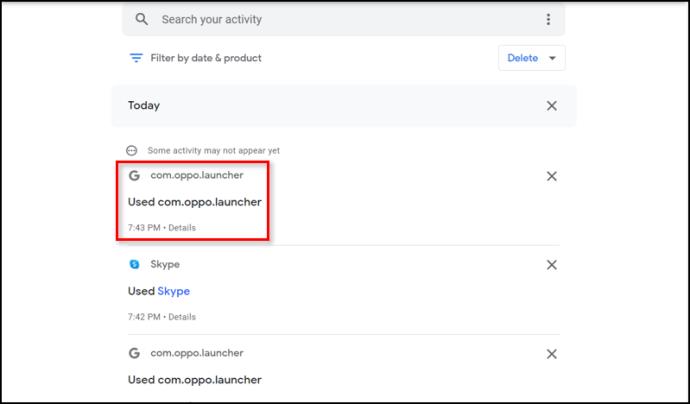
- Si vous souhaitez approfondir l'historique des URL avant de supprimer quoi que ce soit, cliquez sur "Détails" sous les URL.
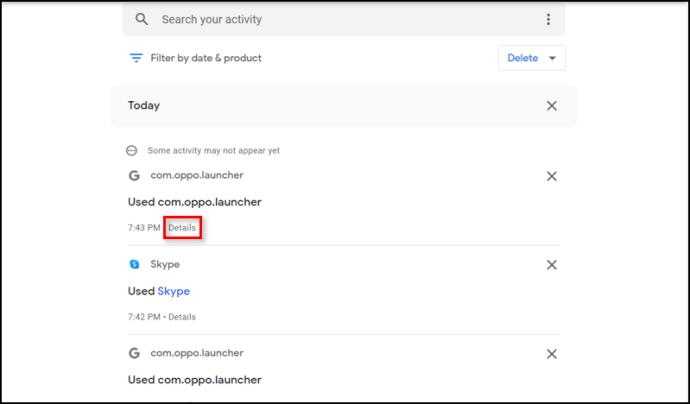
- Pour supprimer une URL spécifique, cliquez sur l' icône « x » à droite du nom du site Web. Si vous avez besoin de plus d'informations, cliquez plutôt sur "Détails" .
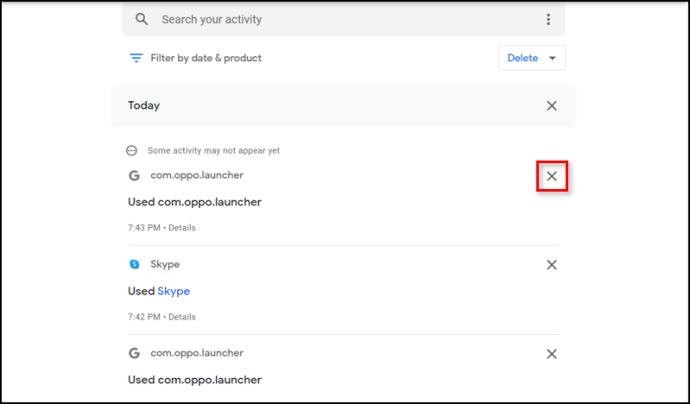
Outre la navigation dans vos informations "Mon activité" pour supprimer des URL spécifiques, il existe une zone de recherche d'activité dans laquelle vous pouvez rechercher une activité spécifique à supprimer. Cela pourrait vous faire gagner du temps.
Si vous préférez ne pas enregistrer du tout l'historique des URL / sites Web, il existe un moyen de le désactiver complètement, qui se trouve en haut de votre page Google My Activity . Voici ce que vous faites.
- Revenez à Données et confidentialité .
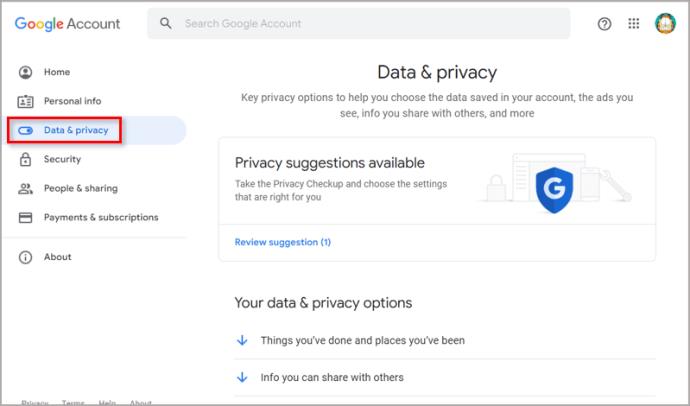
- Cliquez sur "Activité Web et applications" sous les paramètres de l'historique.
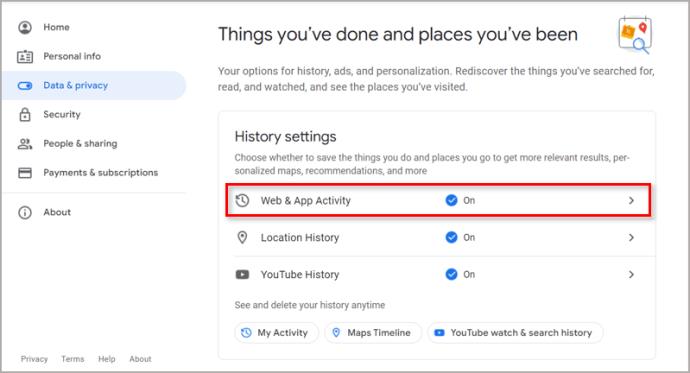
- Une fois à l'intérieur, trouvez le commutateur "Activité Web et applications" et désactivez-le.
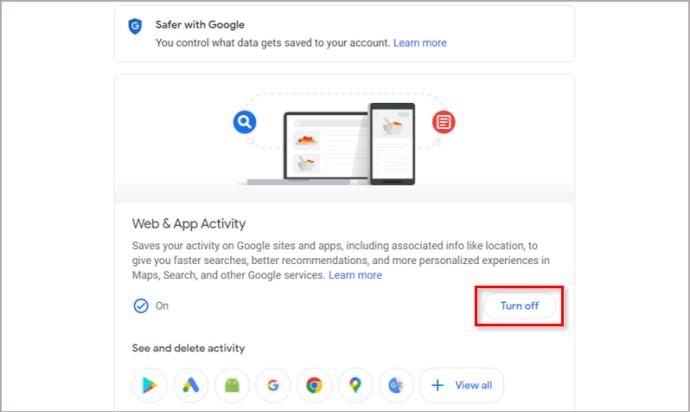
Désormais, Google n'enregistrera plus votre historique de recherche. Cependant, Chrome suivra toujours vos cookies, votre historique de navigation et d'autres données.
Comment supprimer l'historique de recherche Chrome sur Android
Comme c'est le cas avec Chrome pour Mac et Windows 10, vous ne pouvez pas effacer votre historique de recherche directement à partir des options du navigateur, et vous devrez le faire sur votre compte Google.
Tout supprimer
Ouvrez Chrome et accédez à Mon activité . Appuyez sur trois points horizontaux dans le coin supérieur droit.
Étape 1

Étape 2
Sélectionnez "Supprimer l'activité par".
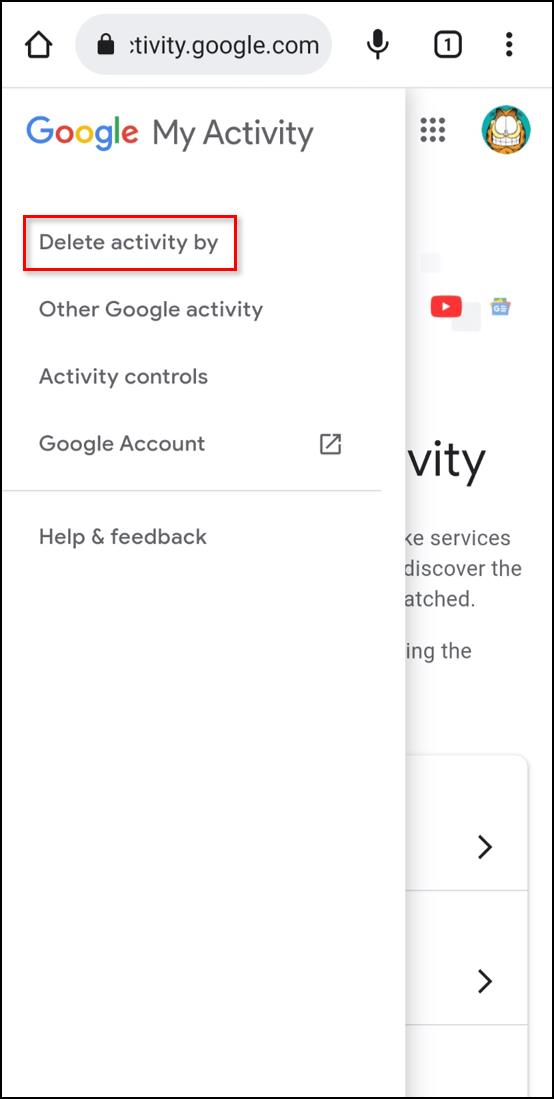
Étape 3
Choisissez "Tout le temps", puis désélectionnez toutes les données que vous souhaitez conserver. Une fois vos sélections effectuées, cliquez sur "Suivant" dans le coin inférieur gauche.
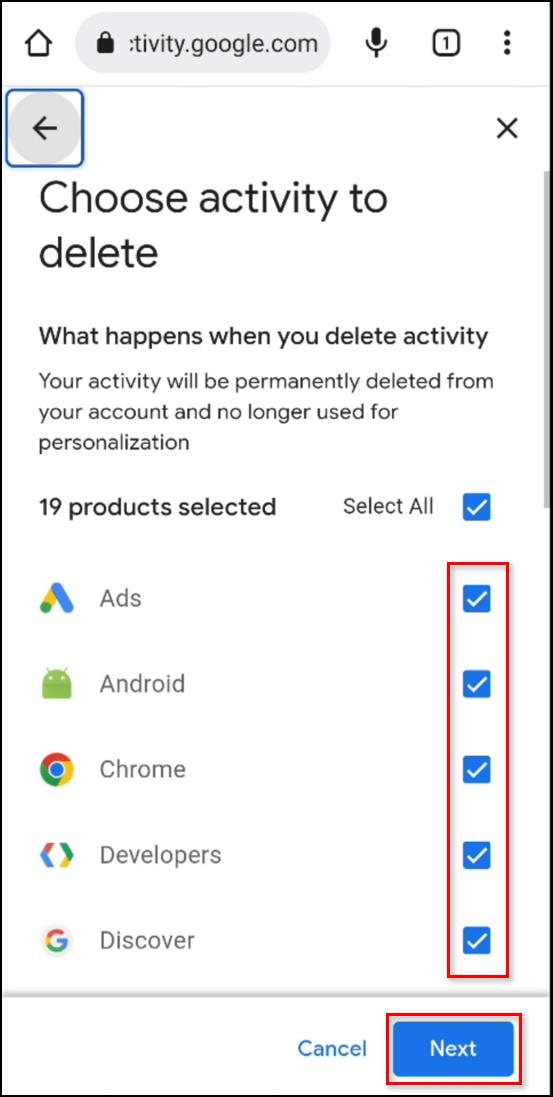
Étape 4
Confirmez maintenant la suppression et attendez quelques secondes. Tout votre historique sera supprimé.
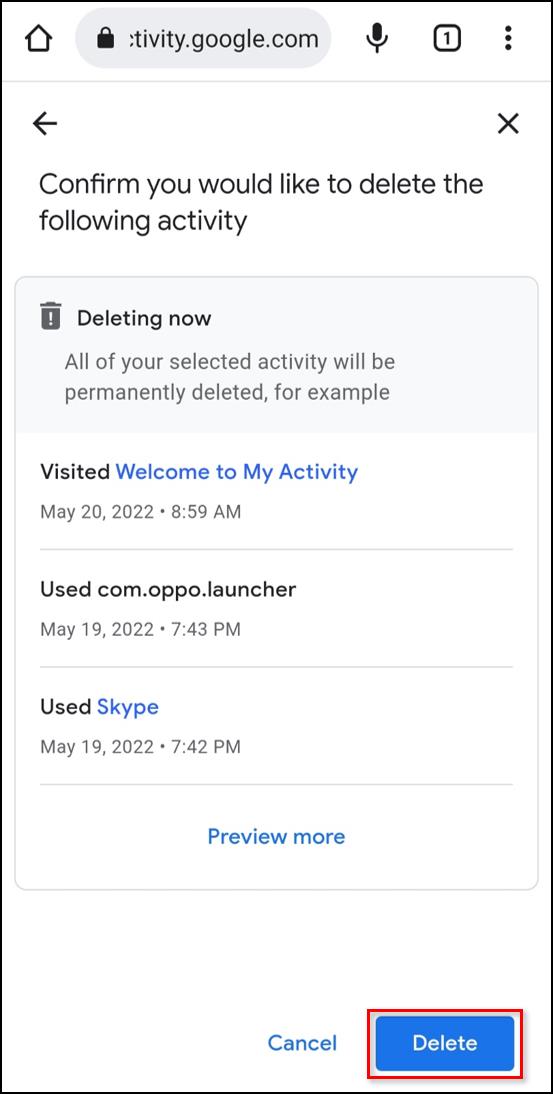
Supprimer une URL spécifique
Étape 1
Ouvrez Chrome et accédez à Mon activité . Faites défiler vers le bas et trouvez le lien que vous souhaitez supprimer.

Il existe des options prédéfinies qui vous permettront d'effacer l'historique de recherche du jour en cours ou de créer une plage personnalisée.
Étape 2
Appuyez sur l' icône "x" à côté. Attention, il n'y a pas de fenêtre de confirmation.
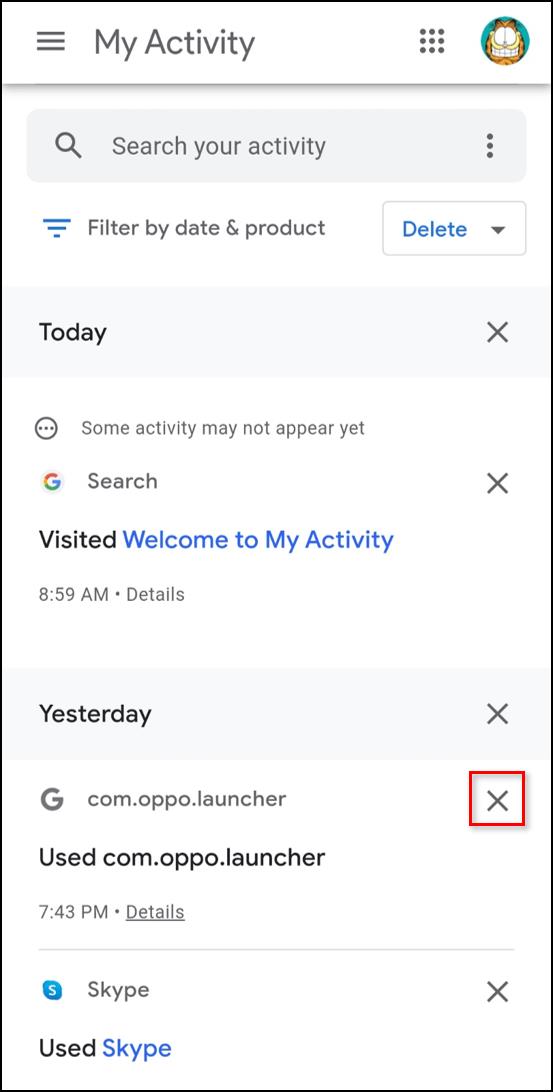
Comment supprimer l'historique de recherche Chrome sur un iPhone
La suppression de l'historique de recherche Chrome sur l'iPhone est similaire à la suppression d'un téléphone Android. Il y a quand même une légère différence.
Tout supprimer
Étape 1
Ouvrez Chrome, Safari ou tout autre navigateur et accédez à Mon activité .
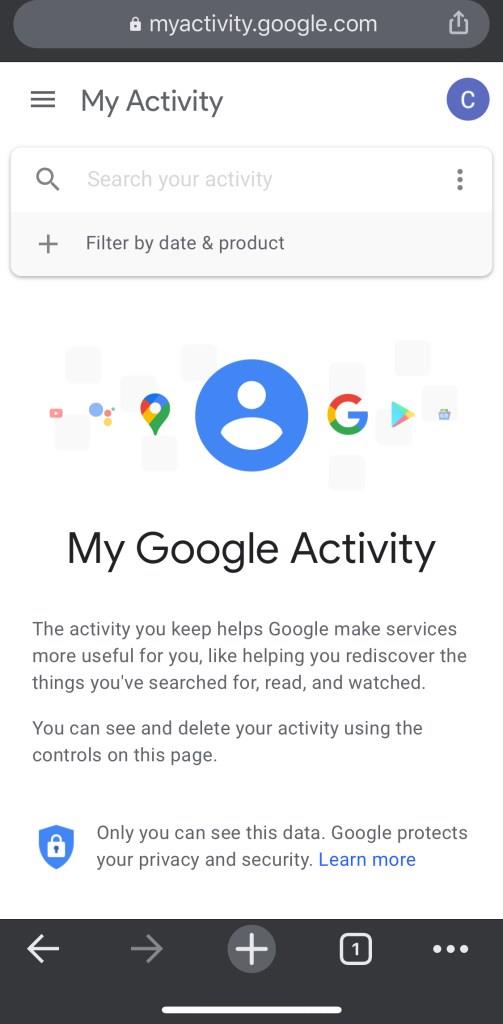
Étape 2
Appuyez sur les trois points horizontaux avant de sélectionner "Supprimer l'activité par"
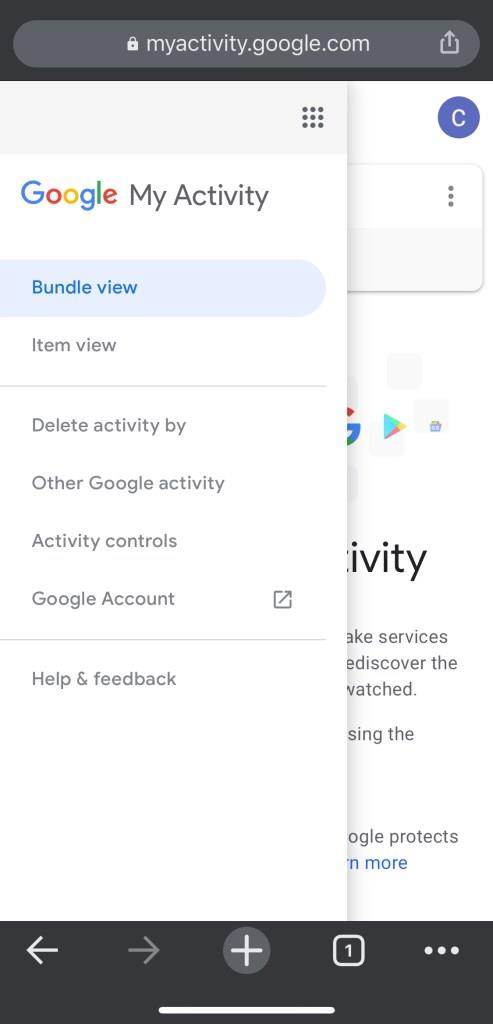
Étape 3
Choisissez "Tout le temps", puis désélectionnez toutes les données que vous souhaitez conserver. Une fois vos sélections effectuées, cliquez sur "Suivant" dans le coin inférieur gauche.
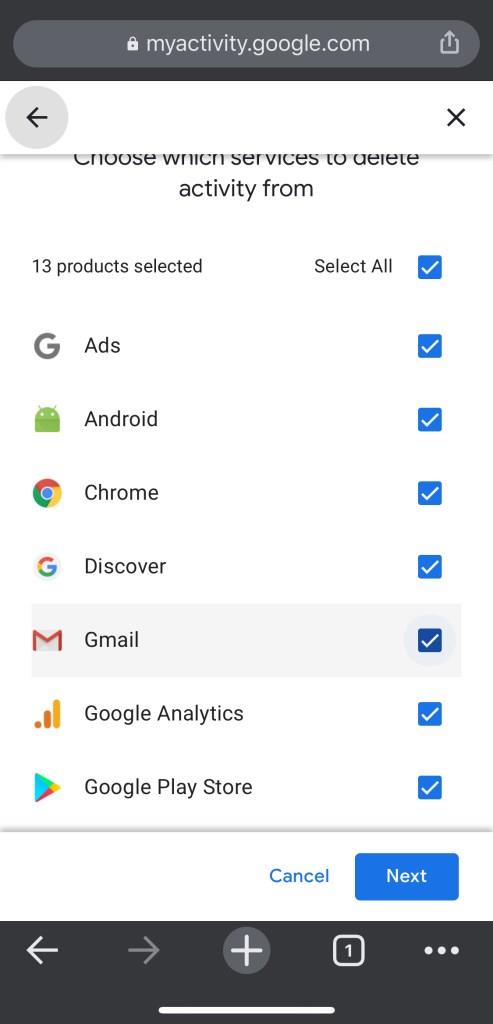
Vous serez averti que tout votre historique de recherche sera supprimé. Confirme-le.
Supprimer une URL spécifique
Étape 1
Accédez à Mon activité. Faites défiler vers le bas et vérifiez la liste de vos entrées de recherche. Vous pouvez également utiliser la recherche.
Appuyez sur les trois points horizontaux à côté de l'entrée que vous souhaitez effacer.
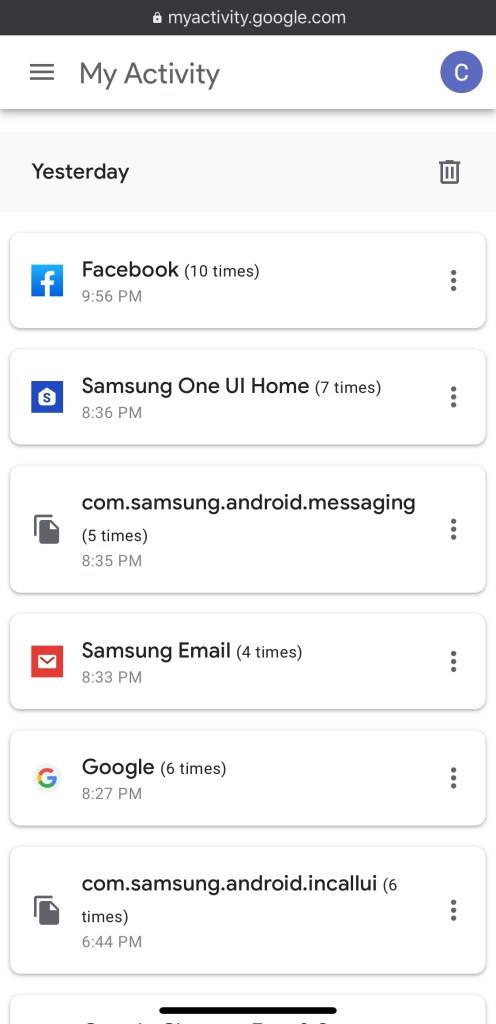
Étape 2
Sélectionnez supprimer et le lien sera supprimé sans écran de confirmation.
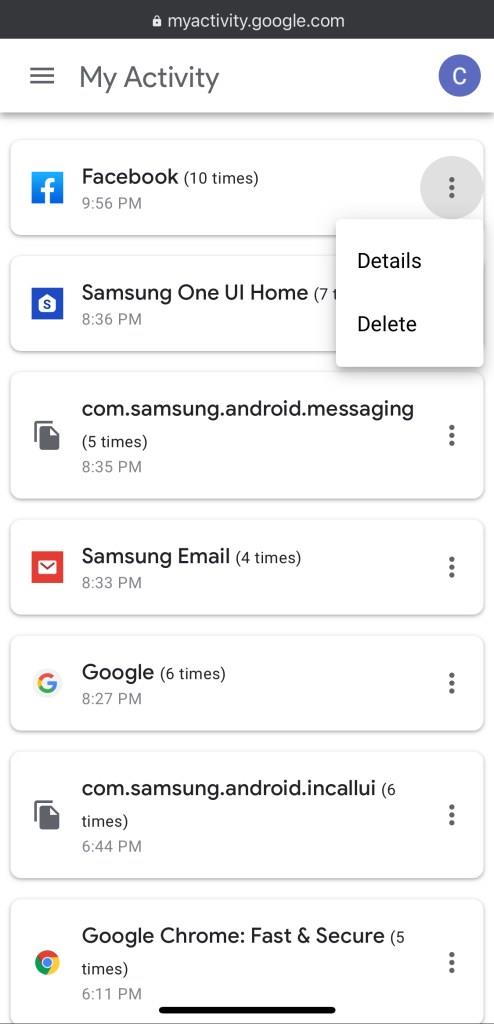
Notez qu'une fois que vous avez supprimé votre historique de recherche sur Google, il ne peut pas être récupéré.
FAQ supplémentaire
Puis-je effacer automatiquement l'historique de recherche de Chrome lorsque je ferme Chrome ?
Bien que Chrome prenne en charge la suppression automatique de vos cookies chaque fois que vous quittez le navigateur, vous ne pouvez pas faire de même avec votre cache et votre historique de recherche par défaut. Il existe une solution de contournement pour Windows et Mac, car vous pouvez visiter le Chrome Web Store et installer l' extension Click&Clean .
Ensuite, cliquez sur Click&Clean dans la barre d'outils, puis sélectionnez Options. Dans la section Extras, choisissez de supprimer les données privées à la fermeture de Chrome. Sachez que cette action supprimera votre historique de recherche et tout le reste, y compris le cache du navigateur et les cookies. Si vous souhaitez uniquement supprimer votre historique de recherche, vous devrez le faire manuellement.
Malheureusement, vous ne pouvez pas utiliser Click&Clean sur un iPhone ou un Android car Chrome pour les appareils mobiles ne prend pas en charge les extensions. Les seules options sont de l'effacer manuellement sur votre compte Google ou de désactiver l'historique de recherche.
Où puis-je voir l'historique de navigation de ma recherche ?
Si vous souhaitez voir toutes les recherches que vous avez effectuées dans Chrome, vous devez visiter la page d'accueil de Google Mon activité et vous connecter. Une fois là-bas, vous verrez la liste de toutes les recherches Web récentes. Vous pouvez les explorer à l'aide des options d'affichage Article ou Lot ou de la zone de recherche en haut de l'écran. Ceci est utile si vous souhaitez supprimer une entrée spécifique ou toutes les recherches que vous avez effectuées depuis la création de votre compte Google.
Mon historique de recherche peut-il être récupéré après sa suppression ?
Même si vous avez accidentellement ou intentionnellement supprimé votre historique de recherche, il existe plusieurs façons de le récupérer.
Si vous avez un compte Google, visitez Google My Activity . Cette page affichera toutes vos activités Chrome, y compris l'historique de navigation et l'historique des recherches. Cependant, cette méthode présente des limites, car vous ne pouvez pas réimporter votre historique de recherche dans votre navigateur. Même ainsi, vous pouvez utiliser les options de récupération du système comme alternative.
1. Dans Windows 10, cliquez sur "Démarrer" puis tapez "Récupération".
2. Choisissez "Ouvrir la restauration du système".
3. Dans les fenêtres suivantes, cliquez sur "Choisir un autre point de restauration".
4. Choisissez de restaurer à la date avant la suppression de votre historique de recherche.
5. Redémarrez l'ordinateur et votre historique de recherche sera récupéré.
Sachez que la restauration du système annulera toutes les autres modifications que vous avez apportées dans d'autres programmes, pas seulement dans Chrome. Cependant, vous ne perdrez pas vos fichiers.
Mon historique de recherche est-il enregistré lorsque j'utilise le mode navigation privée ?
Avec le mode incognito, vous devrez utiliser un VPN pour masquer votre position. Cependant, Chrome ne suit pas vos activités lorsque vous êtes incognito, y compris les cookies, l'historique de navigation et l'historique des recherches. Au lieu de désactiver la recherche sur votre compte Google, vous pouvez utiliser le mode navigation privée si vous ne souhaitez pas que vos activités soient suivies. Le mode navigation privée est disponible pour les versions de bureau et mobiles de Chrome.
Où puis-je télécharger mon historique de recherche Google ?
En 2015, Google a introduit la possibilité de télécharger toutes les données qu'il collecte. Cela inclut les recherches YouTube, les paramètres de profil Android, les e-mails, l'historique de localisation et Chrome. Voici comment faire:
1. Visitez Google Takeout et connectez-vous si nécessaire.
2. Vous verrez la liste complète des données. Tout est sélectionné par défaut, mais il y a un bouton "Désélectionner tout". Vérifiez Chrome, puis choisissez "Toutes les données Chrome incluses". Sélectionnez maintenant les données du navigateur que vous souhaitez télécharger.
3. Google affichera un avertissement, vous informant que le téléchargement de vos données sur un ordinateur public est risqué. (Sachez également que certains pays peuvent avoir des lois qui limitent l'utilisation de cette option.)
4. Cliquez sur "Archive des créations".
5. Une fois que tout est prêt, vous recevrez un e-mail avec un lien pour télécharger votre archive d'historique de recherche Google.
Si vous décidez de tout télécharger, le fichier peut être très volumineux (plusieurs Go), selon la durée d'utilisation de votre compte Google. Google Takeout est un excellent moyen de sauvegarder vos données hors ligne et de les conserver en lieu sûr.
Prenez le contrôle de votre historique de recherche
Quel que soit l'appareil que vous utilisez, la suppression de l'historique de recherche Chrome n'est qu'à quelques clics ou pressions. Malheureusement, cela ne peut pas être fait automatiquement par défaut et les extensions n'offrent qu'une aide limitée. Vous pouvez également désactiver l'historique de recherche en quelques étapes simples et l'activer rapidement en cas de besoin.
Chrome est-il votre navigateur principal sur les ordinateurs de bureau et les plates-formes mobiles ? À quelle fréquence devez-vous supprimer votre historique de recherche ?